Cómo conectar un altavoz inalámbrico a una computadora
En la era digital actual, los altavoces inalámbricos se han convertido en la primera opción para muchas personas debido a su conveniencia y excelente calidad de sonido. Ya sea que se trate de oficina, entretenimiento o uso en el hogar, conectar una computadora a un altavoz inalámbrico puede mejorar la experiencia de audio. Este artículo presentará en detalle los pasos, problemas comunes y soluciones para conectar un altavoz inalámbrico a una computadora, y proporcionará temas calientes y contenido caliente para referencia en los últimos 10 días.
1. Pasos para conectar un altavoz inalámbrico a una computadora
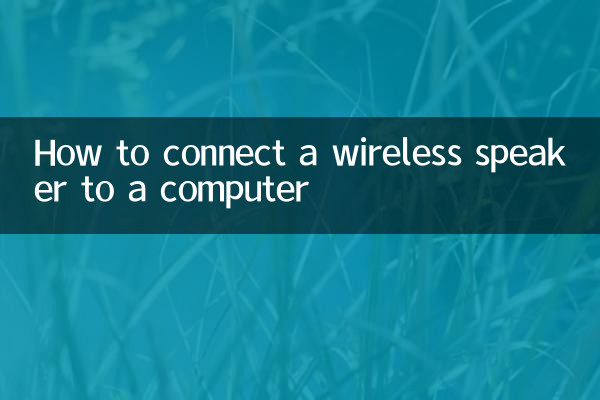
Estos son los pasos detallados para conectar un altavoz inalámbrico a una computadora:
| paso | Instrucciones de operación |
|---|---|
| 1. Verifique la compatibilidad del dispositivo | Asegúrese de que la computadora y los altavoces inalámbricos admitan los mismos métodos de conexión inalámbrica (como Bluetooth, Wi-Fi, etc.). |
| 2. Encienda el altavoz inalámbrico | Presione el botón de encendido del altavoz y asegúrese de que esté en modo de emparejamiento (generalmente habrá un indicador intermitente). |
| 3. Encienda el Bluetooth/Wi-Fi de la computadora | Encienda Bluetooth o Wi-Fi en la configuración de su computadora y busque los dispositivos disponibles. |
| 4. Seleccione el equipo de altavoces | Encuentre el nombre del altavoz inalámbrico en la lista de dispositivos buscados y haga clic en Conectar. |
| 5. Completa el emparejamiento | Espere a que la computadora y el altavoz se emparejen, y el audio se puede reproducir después del éxito. |
2. Preguntas y soluciones frecuentes
Puede haber algunos problemas durante el proceso de conexión. Los siguientes son problemas y soluciones comunes:
| pregunta | Solución |
|---|---|
| La computadora no puede buscar altavoces | Asegúrese de que el altavoz esté en modo de emparejamiento y verifique si el Bluetooth/Wi-Fi de la computadora está encendido. |
| El audio es intermitente después de la conexión | Mantenga su computadora y altavoz cerca para evitar obstáculos o reiniciar el dispositivo. |
| No hay sonido después de que el altavoz esté conectado | Verifique la configuración de salida de audio de la computadora para asegurarse de que el altavoz inalámbrico esté seleccionado como dispositivo de salida. |
3. Temas calientes y contenido caliente en los últimos 10 días
Los siguientes son algunos temas y temas calientes que se han discutido acaloradamente en Internet en los últimos 10 días:
| Temas calientes | Contenido caliente |
|---|---|
| Nuevos avances en tecnología de IA | Muchas compañías de tecnología han publicado una nueva generación de modelos de IA, que ha provocado una discusión generalizada. |
| Clasificatorios de la Copa Mundial | Se han lanzado los resultados de muchos juegos clave, y los fanáticos han discutido en voz alta el rendimiento del equipo. |
| Cumbre del cambio climático | Los líderes globales se reunieron para discutir los objetivos de reducción de emisiones, y los temas de protección del medio ambiente se convirtieron en el foco nuevamente. |
| Nueva película lanzada | Se han lanzado muchos éxitos de taquilla de Hollywood en los cines, y la competencia de taquilla es feroz. |
| Festival de compras de doble once | Se han lanzado actividades promocionales en las principales plataformas de comercio electrónico, y los consumidores están acumulando bienes locamente. |
4. Cómo optimizar la experiencia de uso de los altavoces inalámbricos
Para habilitar los altavoces inalámbricos para funcionar de manera óptima, se pueden tomar las siguientes medidas de optimización:
| Medidas de optimización | Efecto |
|---|---|
| Actualizar regularmente los controladores | Asegúrese de que los controladores de la computadora y los altavoces sean las últimas versiones para evitar problemas de compatibilidad. |
| Reducir la interferencia de la señal | Mantenga los enrutadores, los hornos de microondas y otros equipos lejos de los altavoces para reducir la interferencia de la señal inalámbrica. |
| Uso de archivos de audio de alta calidad | Reproducir fuentes de sonido sin pérdidas para mejorar la experiencia de calidad de sonido. |
5. Resumen
Con los pasos anteriores y los métodos de optimización, puede conectar fácilmente su computadora a su altavoz inalámbrico y disfrutar de una experiencia de audio de alta calidad. Ya sea que se trate de oficina, películas o música, los altavoces inalámbricos pueden brindarle una gran comodidad. Si encuentra problemas durante el proceso de conexión, puede consultar las soluciones proporcionadas en este artículo o consultar el soporte técnico relevante.
¡Espero que este artículo te sea útil y te deseo un uso feliz!

Verifique los detalles
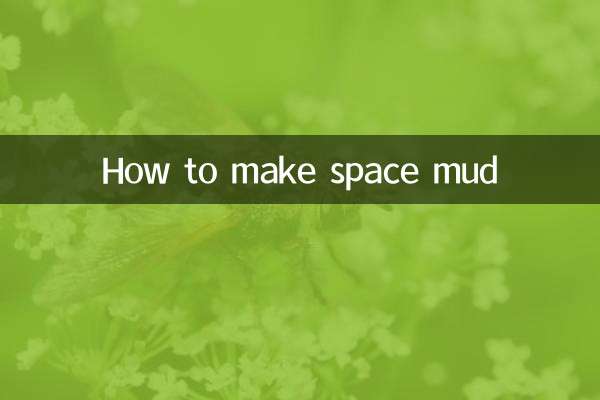
Verifique los detalles